예측에 대한 고급 설정 구성
예측 구성의 고급 단계를 사용하여 예측을 사용자 지정합니다. 다중 통화 선택 및 Kanban 보기와 같은 기능을 활성화할 수 있습니다. 열 머리글을 재정의하고 JavaScript를 사용하여 기본 레코드 표를 사용자 지정할 수도 있습니다.
라이선스 및 역할 요구 사항
| 요구 사항 유형 | 반드시 필요 |
|---|---|
| 라이선스 | Dynamics 365 Sales Premium 또는 Dynamics 365 Sales Enterprise 추가 정보: Dynamics 365 Sales 가격 |
| 보안 역할 | 시스템 관리자 또는 예측 관리자 추가 정보: 미리 정의된 영업에 대한 보안 역할 정보 |
상위 행 자동 숨기기
예측에서 계층 엔터티의 각 상위 행에는 고유한 기여자 행이 있습니다. 이 행은 할당량 및 수익 기여도 같은 상위의 개별 단순 열을 표시합니다. 이러한 전용 기여자 행은 기여할 값이 포함되어 있는지 여부에 관계없이 표시됩니다.
중복된 값이 0인 상위 행을 보고 싶지 않을 수 있습니다. 숨기려면 켜기 상위 행 자동 숨기기를 켭니다.
예를 들어, 영업 관리자인 Grace Mbele는 사용자 계층 구조를 기반으로 예측을 생성했습니다. 예측을 열 때 Grace는 잠재 고객인 Jeremy Johnson과 Jason Smith에 대해 각각 두 개의 행을 봅니다. 첫 번째은 상위입니다. 두 번째는 기여자 행입니다.
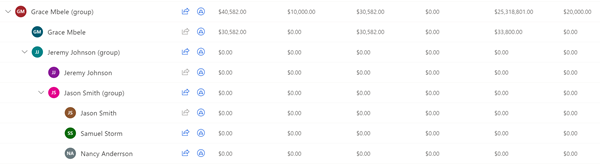
상위 행 자동 숨기기를 켠 후 Grace는 Jeremy 및 Jason에 대해 롤업된 상위 행을 계속 볼 수 있지만 값이 0인 중복 행은 볼 수 없습니다.
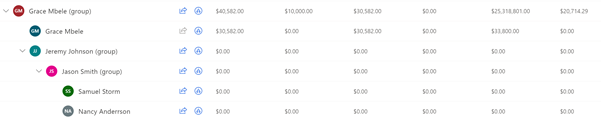
중요
단순 열에 기본 레코드나 값이 있는 경우 상위 행은 숨겨지지 않습니다.
복수 통화 선택 켜기
글로벌 영업 팀의 경우 조직의 기본 통화로 예측 수익 값을 보는 것이 현지 통화로 작업하는 데 익숙한 사용자에게 혼동을 줄 수 있습니다. 다중 통화 선택을 켜 예측 수익 데이터를 시스템에서 사용 가능한 모든 통화로 변환합니다. 변환은 조직에서 정의한 최신 환율을 기반으로 실시간으로 발생합니다.
예를 들어 조직에 미국, 캐나다 및 유럽에 영업 팀이 있습니다. 미국 달러는 조직의 기본 통화로 설정됩니다. 캐나다 달러와 유로도 시스템에서 사용할 수 있습니다. 다중 통화 선택을 켠 상태에서 예측을 생성합니다. 세 영업 팀 모두 처음에는 예측 수익 값이 미국 달러로 표시됩니다. 캐나다와 유럽의 영업 팀은 현지 통화로 수익을 표시할 수 있습니다. 예측 그리드를 수동으로 조정하면 선택된 통화를 사용하게 됩니다.
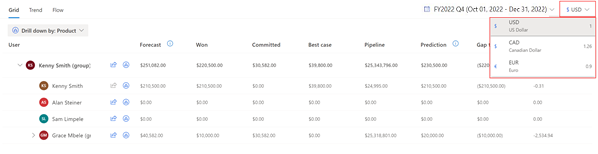
칸반을 기본 레코드의 기본 보기로 설정(프리뷰)
[이 섹션은 시험판 설명서로 변경될 수 있습니다.]
중요
- 이는 프리뷰 기능입니다.
- 프리뷰 기능은 프로덕션용으로 만들어진 것이 아니므로 기능이 제한될 수 있습니다. 이러한 기능에는 추가 사용 약관이 적용되며, 고객이 조기에 액세스하고 피드백을 제공할 수 있도록 공식 출시 전에 제공됩니다.
예측의 기본 레코드는 테이블 보기 또는 칸반(스윔 레인) 보기에 표시될 수 있습니다. 테이블 보기는 기본값입니다. 변경하려면 칸반을 기본값으로 설정을 켭니다.
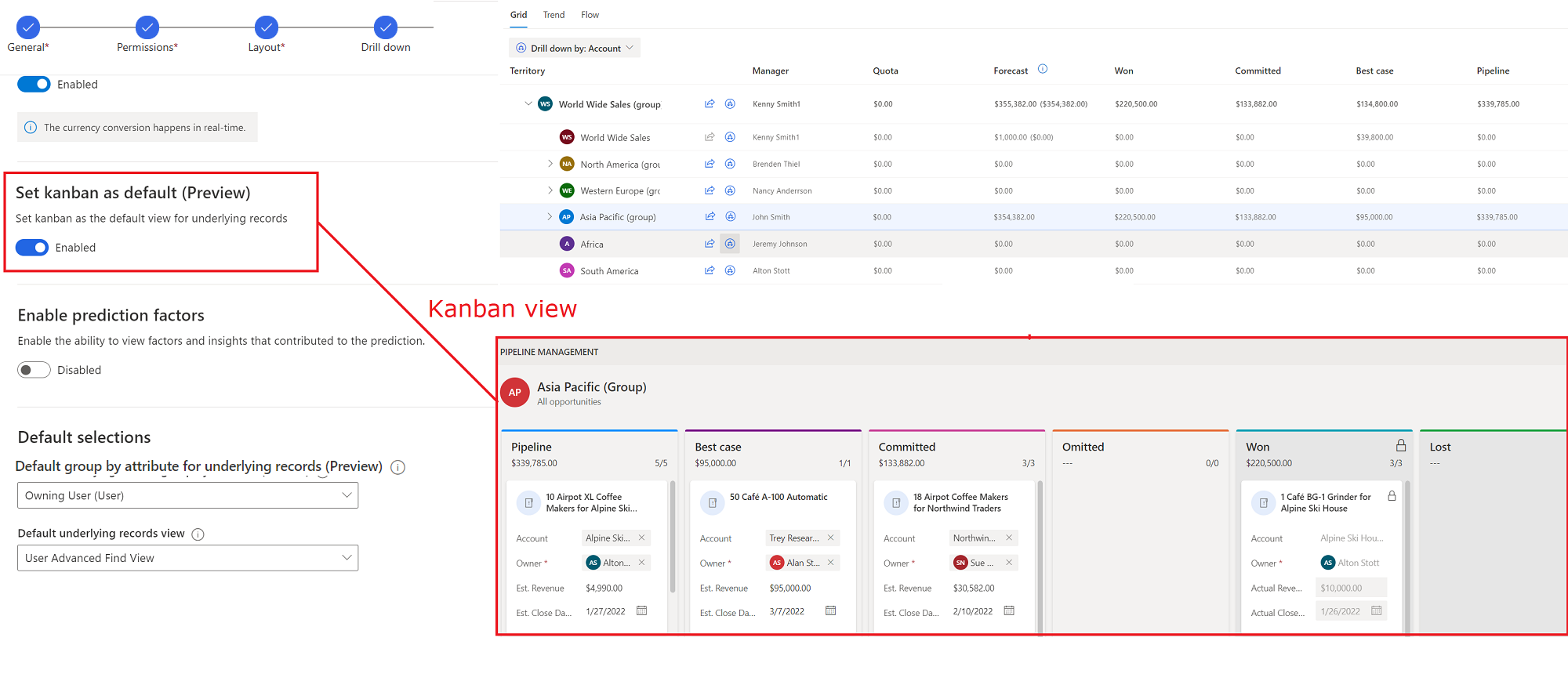
사용자의 가장 최근 선택 항목이 해당 사용자의 기본값을 재정의합니다. 예를 들어, 예측의 기본 레코드에 대한 기본 보기는 칸반이고 사용자는 테이블 보기로 전환합니다. 다음에 사용자가 예측을 볼 때 기본 레코드가 테이블 보기에서 열립니다.
예측 요소 보기
예측은 예측을 생성하기 위해 많은 요소를 사용합니다. 이러한 요소를 분석하여 데이터에 대한 새로운 인사이트를 발견하고 데이터가 예측에 미치는 영향을 이해할 수 있습니다.
예측의 고급 설정에서 먼저 예측 요소 사용을 켜야 합니다. 영향을 미친 주요 요인을 포함하여 예측의 세부 정보를 보려면 예측의 예측 열에서 값을 선택하세요.
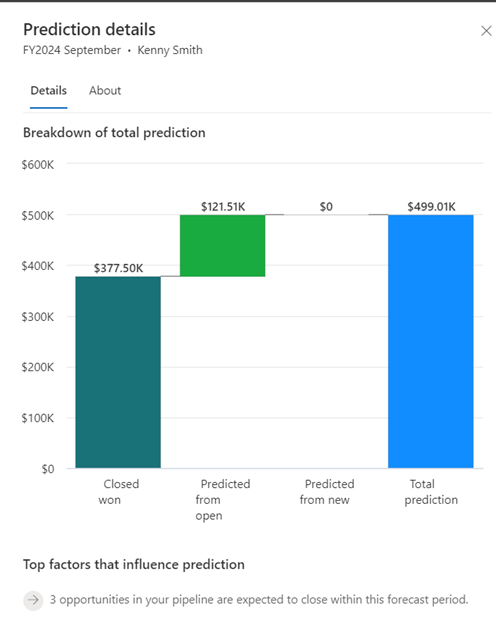
노트
프리미엄 예측이 예측 세부정보 보기에 대해 켜져 있어야 합니다. 예측에 대한 자세한 내용은 프리미엄 예측을 참조하세요.
기본값 특성을 선택하여 기본 레코드 그룹화(프리뷰)
기본 레코드에 대한 속성별 기본 그룹화(미리 보기) 드롭다운 목록에서 기본 레코드를 기본적으로 그룹화할 속성을 선택합니다. 사용자는 다른 그룹화 속성을 선택할 수 있습니다. 선택은 다음에 예측을 볼 때 기본값을 무시합니다.
다음 스크린샷은 속성을 선택하고 기본으로 내재된 레코드를 그룹화하는 방법을 보여줍니다.
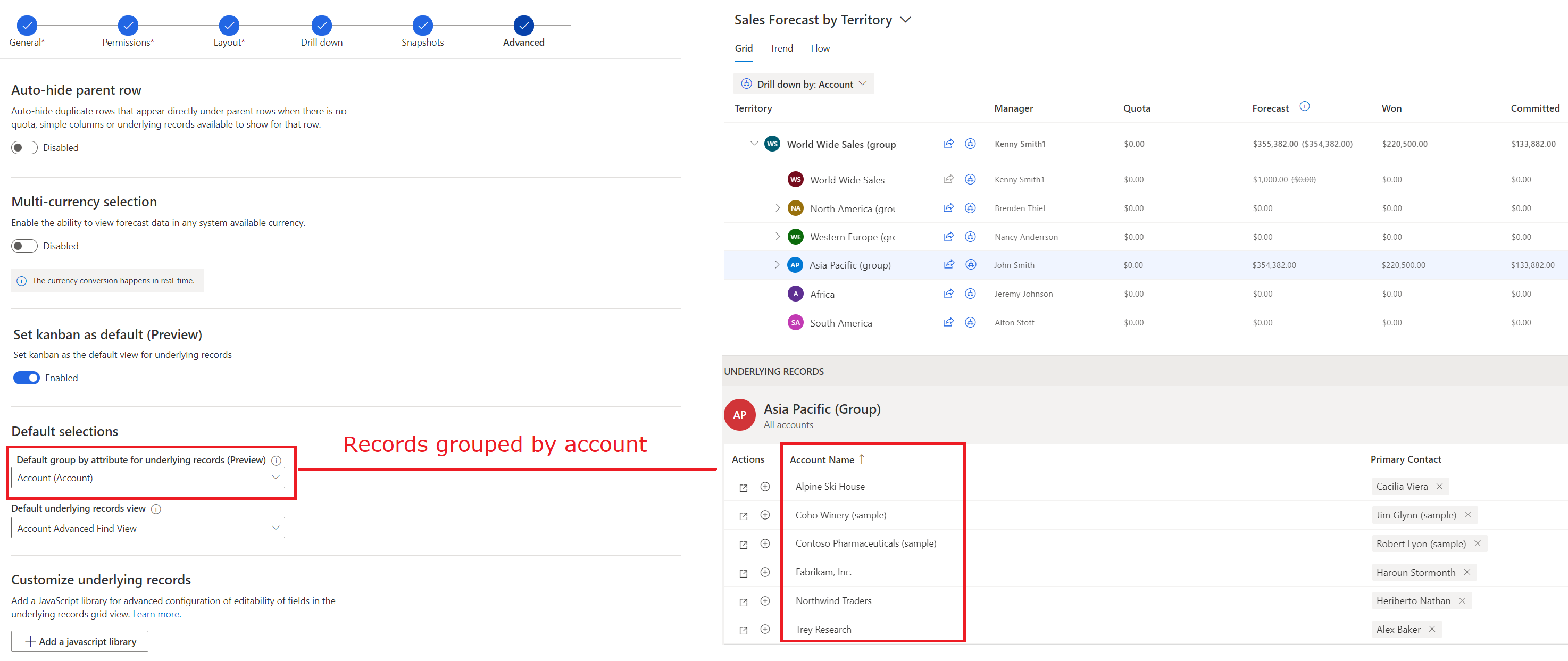
노트
그룹화는 테이블 보기에서만 사용할 수 있습니다. 기본 레코드를 그룹화하려면 칸반을 기본값으로 설정을 꺼야 합니다. 칸반 보기와 그룹화를 모두 선택하면 기본 보기가 칸반으로 설정되고 사용자가 테이블 보기로 전환할 때만 그룹이 나타납니다.
칸반을 기본 레코드의 기본 보기로 설정(프리뷰)
기본 레코드가 기본적으로 특정 보기(예: 내 열린 기회 보기)에서 열리도록 하려면 기본값 기본 레코드 보기에서 이를 선택합니다. 자세한 내용은 기본 기회 보기 및 관리를 참조하세요.
다음 스크린샷은 기본 보기를 선택하면 기본적으로 해당 보기의 기본 레코드가 어떻게 표시되는지 보여줍니다.
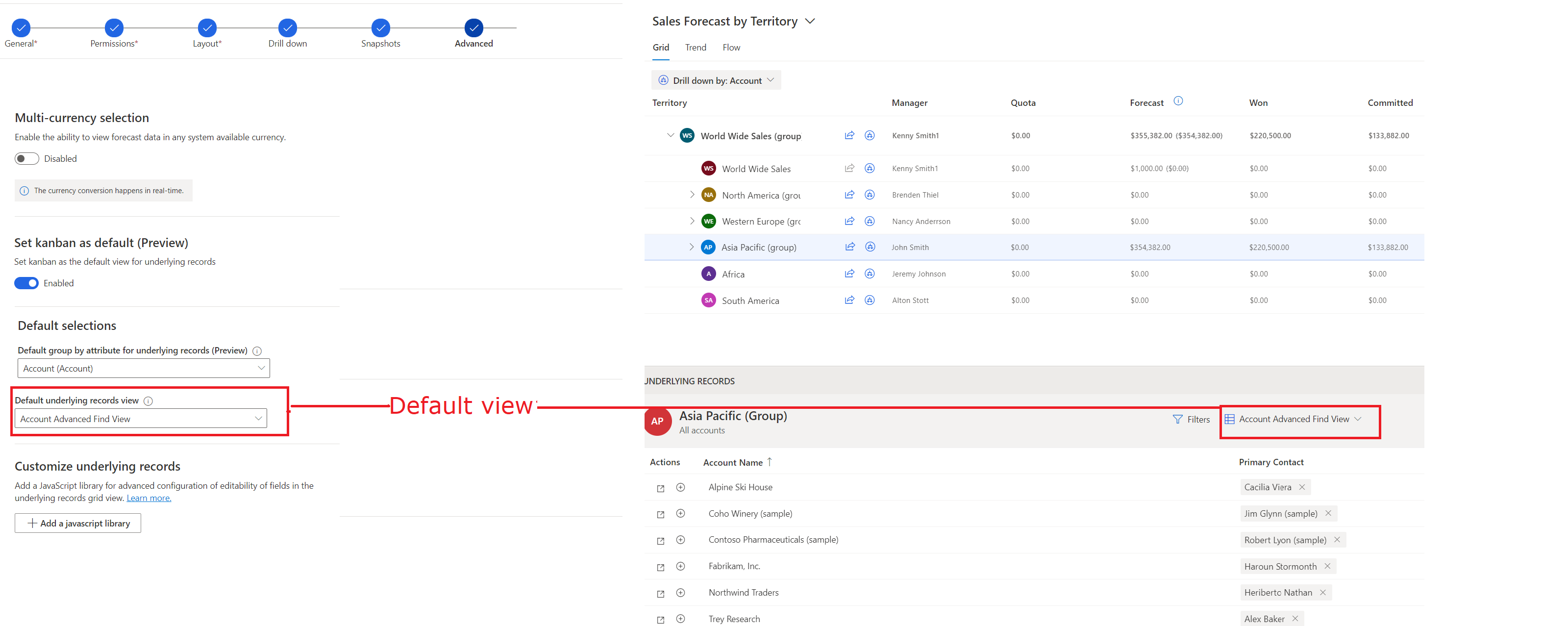
노트
선택 보기는 테이블 보기에서만 사용할 수 있습니다. 기본적으로 특정 보기에서 레코드를 열려면 칸반을 기본값으로 설정을 꺼야 합니다. 칸반 보기와 기본값 보기를 모두 선택하면 칸반 보기에서 레코드가 열리고 사용자가 테이블 보기로 전환할 때만 기본값 보기가 나타납니다.
열 헤더 재정의(프리뷰)
예측 구성의 레이아웃 단계에서 예측 그리드에 필요한 열을 선택합니다. 이러한 열은 판매자가 예측을 더 잘 이해하는 데 도움이 됩니다.
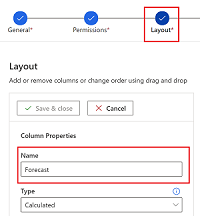
열 이름을 번역하거나 추가 컨텍스트에 대한 도구 설명을 추가하려는 경우 필요한 사용자 지정으로 컨트롤을 정의할 수 있습니다. 그런 다음 사용자 지정 컨트롤로 열 머리글을 재정의할 수 있습니다. 머리글에 대한 사용자 지정 컨트롤을 만드는 방법에 대한 자세한 내용은 예측 그리드에서 열 머리글 사용자 지정을 참조하세요.
열 머리글 재정의(미리보기) 섹션에서 사용자 지정이 포함된 사용자 지정 컨트롤을 선택합니다.
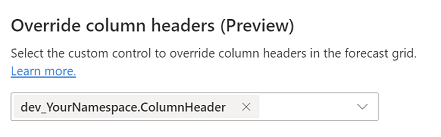
기본 레코드 그리드 사용자 지정
예측의 기본 레코드 그리드를 사용자 정의하려면 JavaScript 라이브러리를 추가하세요.
JavaScript 라이브러리를 업로드하기 전에 이벤트 및 컨텍스트 개체에 정의된 스키마에 따라 생성해야 합니다.
JavaScript 라이브러리 만들기
JavaScript 코드를 직접 작성합니다. 다음 예는 영업 기회 엔터티에 대한 일부 필드를 제외한 모든 필드를 사용 중지합니다.
function OnRowLoad(executionContext) {
// Get the logical name of the loaded entity as part of forecasting editable grid.
var entityName = executionContext.getFormContext().data.entity.getEntityName();
if (entityName === "opportunity") {
// Defining the attributes list from opportunity that must be enabled if loaded as part of view.
var OPTY_ENABLE_ATTRS_LIST = ["name", "msdyn_forecastcategory", "actualvalue", "actualclosedate", "estimatedvalue", "estimatedclosedate"];
executionContext.getFormContext().data.entity.attributes.forEach(
attribute => {
// Disabling all attributes other than OPTY_ENABLE_ATTRS_LIST
if (!OPTY_ENABLE_ATTRS_LIST.includes(attribute.getName())) {
attribute.controls.get(0).setDisabled(true);
}
}
)
}
}
이러한 사용자 지정 예제에 대한 자세한 내용은 예측 그리드에서 편집 가능한 필드에 대한 저장, 업데이트 및 로드 이벤트 재정의를 참조하세요.
노트
- JavaScript 파일의 함수 이름은 이벤트 이름과 일치해야 하며 컨텍스트 개체 매개 변수를 허용해야 합니다.
- 예에서 참조된 예측 컨텍스트 개체는 Microsoft Dataverse의 실행 컨텍스트와 다릅니다. 예측 컨텍스트 개체는 예측과 관련이 있습니다. 기본 레코드 그리드의 고급 구성을 지원합니다. 자세한 내용은 이벤트 및 컨텍스트 개체를 참조하세요.
스크립트 웹 리소스에 JavaScript 코드를 추가합니다
- Dynamics 365 Sales에서 설정>사용자 지정을 선택합니다.
- 시스템 사용자 지정을 선택합니다.
- 솔루션 탐색기에서 구성 요소 아래의 웹 리소스를 선택합니다.
- 새로 만들기를 선택합니다.
- 웹 리소스의 경우 이름(예를 들어, mySampleScript.js)과 표시 이름(예를 들어, 샘플: 연습 스크립트)을 입력합니다.
- 형식에서 스크립트(JScript)를 선택하고 다음 중 하나를 수행합니다.
- 파일을 선택하여 JavaScript 코드가 포함된 파일을 업로드합니다.
- 텍스트 편집기를 선택한 다음 편집기에 JavaScript 코드를 붙여넣습니다.
- 저장을 선택하고 게시를 선택합니다.
예측에 JavaScript 라이브러리 업로드
노트
예측에는 한 번에 하나의 JavaScript 파일만 있을 수 있습니다. 새 파일을 업로드하기 전에 기존 파일을 제거해야 합니다. 언제든지 예측에 파일을 추가할 수 있습니다.
예측 구성 페이지 고급 단계의 기본 레코드 사용자 지정에서 JavaScript 라이브러리 추가를 선택합니다.
JavaScript 파일을 검색한 다음 추가를 선택합니다.
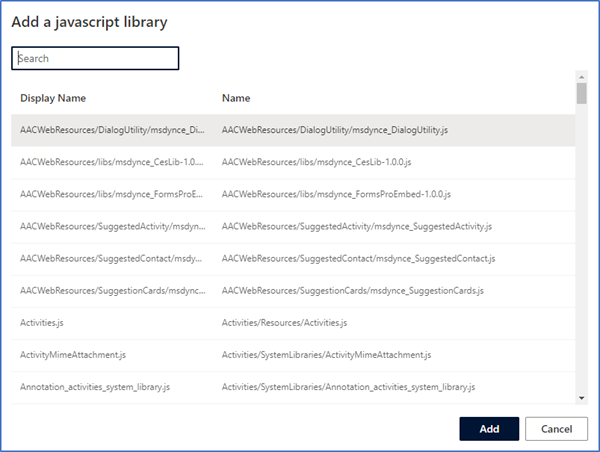
앱에서 옵션을 찾을 수 없습니까?
세 가지 가능성이 있습니다.
- 당신에게는 필요한 면허나 역할이 없습니다. 이 페이지 상단의 라이센스 및 역할 요구 사항 섹션을 확인하세요.
- 관리자가 기능을 사용 설정하지 않았습니다.
- 조직에서 사용자 지정 앱을 사용 중입니다. 정확한 단계는 관리자에게 문의하세요. 이 문서에 설명된 단계는 기본 제공 영업 허브 및 Sales Professional 앱에만 해당됩니다.